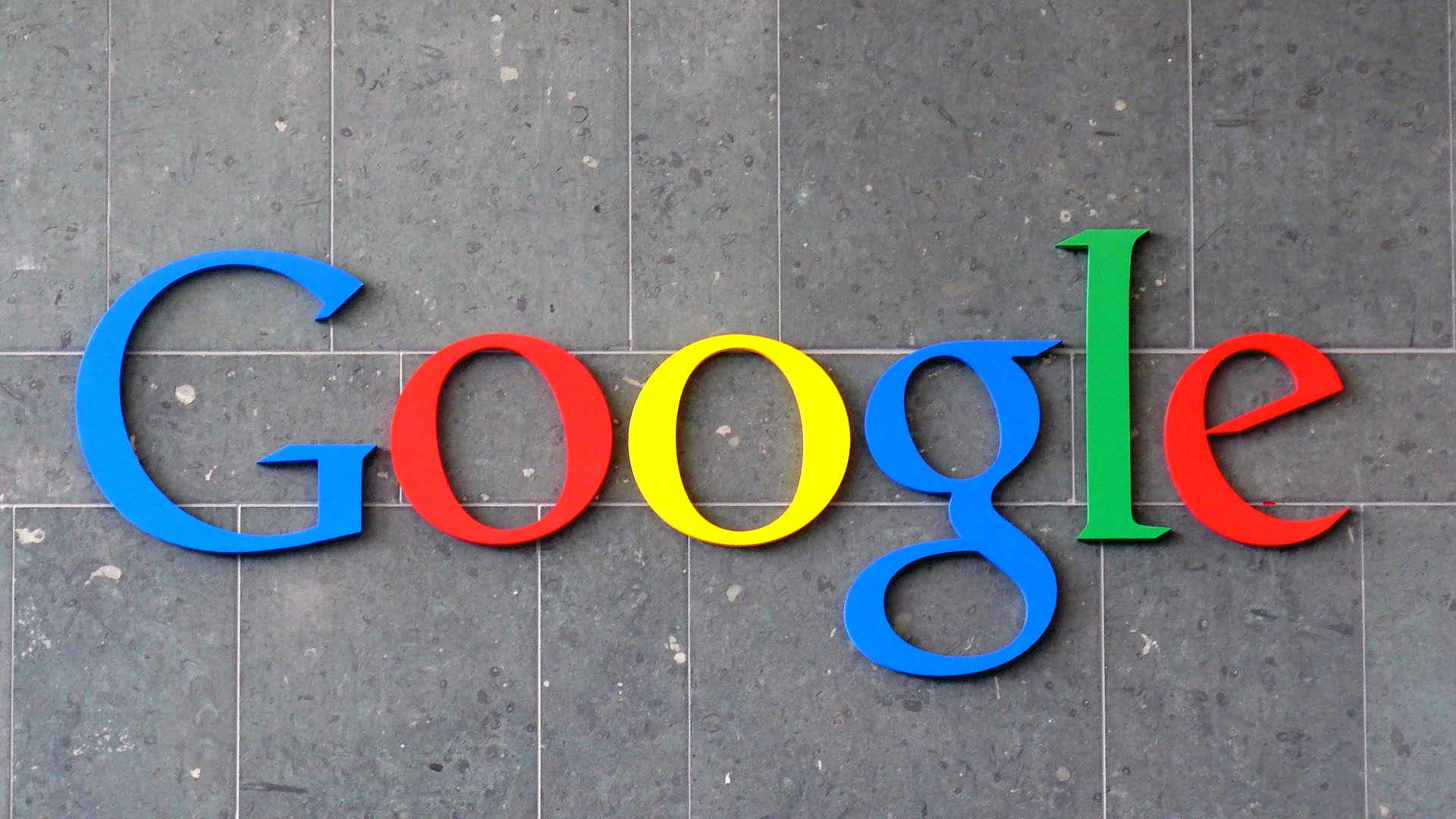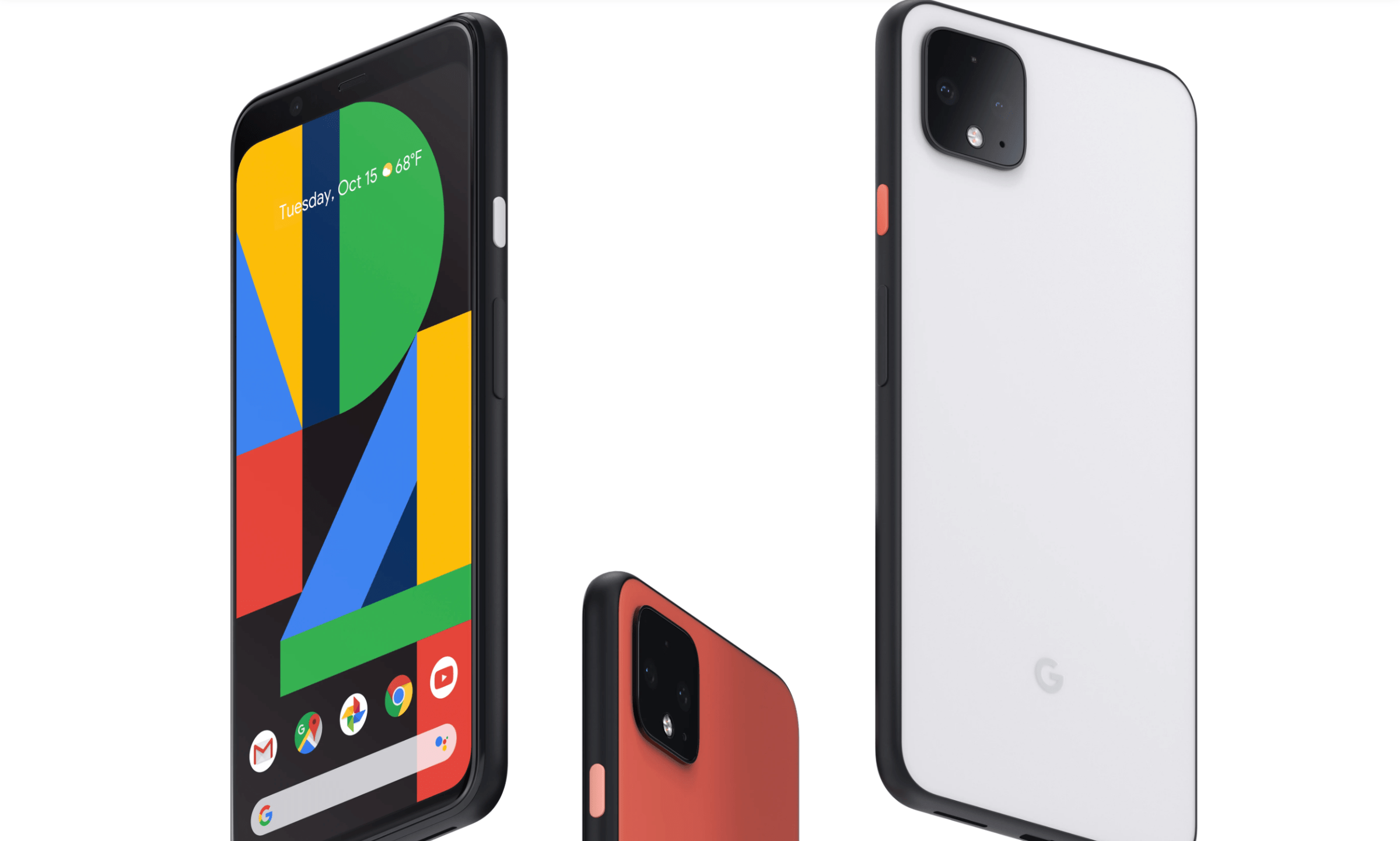Содержание:
Качественная камера считалась «визитной карточкой» Nokia еще во времена Windows Phone. Тогда профессиональный режим камер Nokia стал «ложкой меда в бочке дегтя» провальной операционной системы.
Поскольку в итоге в Microsoft отказались от Windows Phone, Nokia перешла на Android. И теперь возрождает режим Pro уже на этой ОС. Причем профессиональная съемка будет доступна владельцам любого Android-смартфона.
Такая возможность появилась благодаря разработчику LinuxCT, портировавшему Pixel-лаунчер на все смартфоны Android. Чтобы ее реализовать, потребуется установить на телефон приложение камеры Nokia. Скачивать приложение придется из сторонних источников, что может оказаться непростым занятием для тех, кто никогда раньше этого не делал. К счастью, вы можете воспользоваться нашей пошаговой инструкцией.
Что потребуется
- Android от версии 7.0 и выше
- Активировать возможность скачивать ПО из неизвестных источников
Шаг 1. Установите портированное приложение камеры Nokia
Чтобы установить приложение камеры Nokia, пройдите по ссылке внизу (или используйте это зеркало). Нажмите «OK», согласно подсказке. Процесс скачивания будет отражаться в вашей шторке уведомлений. Как только скачивание завершится, тапните по соответствующему файлу в области уведомлений. Открыв файл, нажмите «Установить» (Install) и завершите установку приложения.
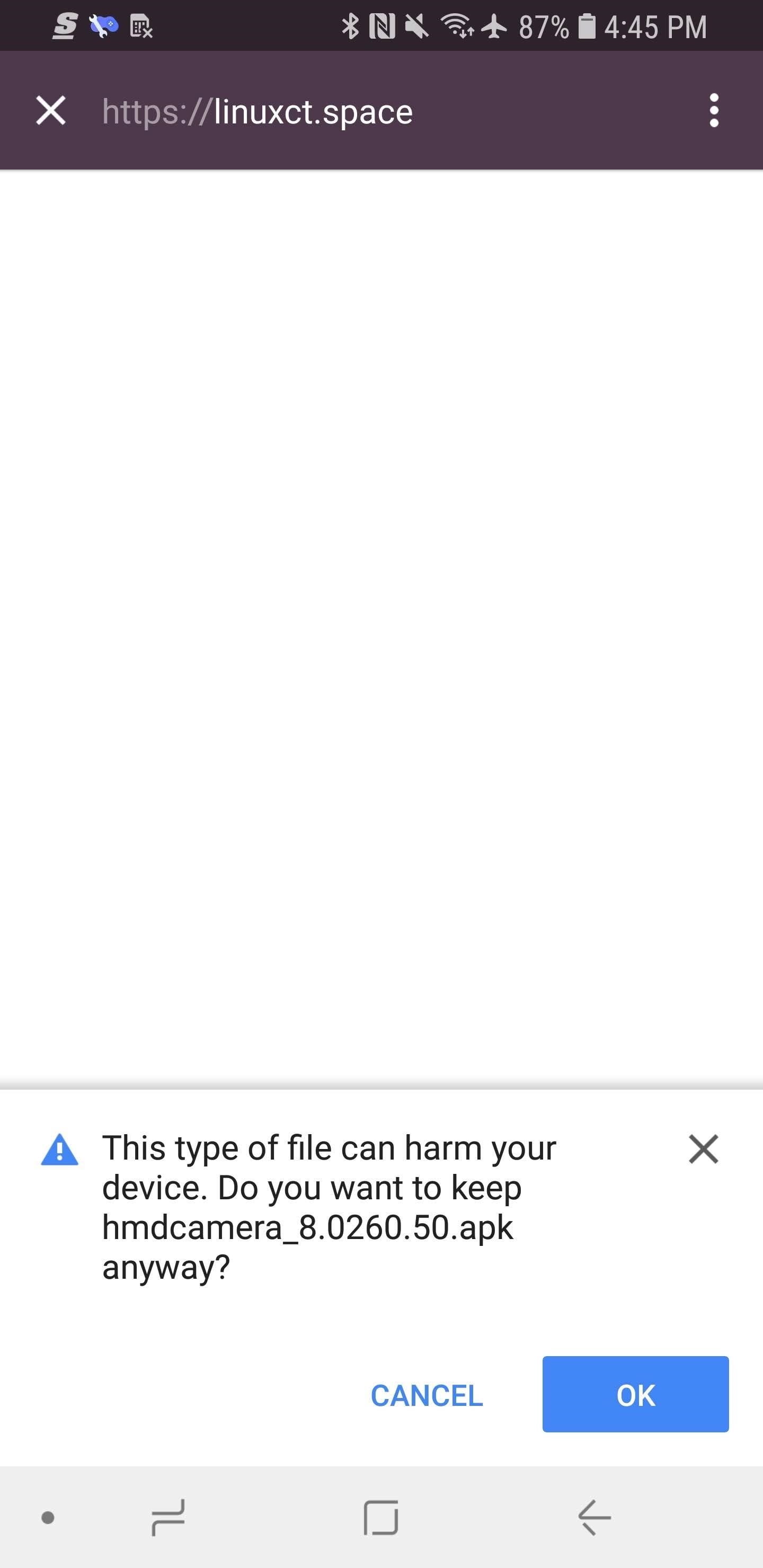
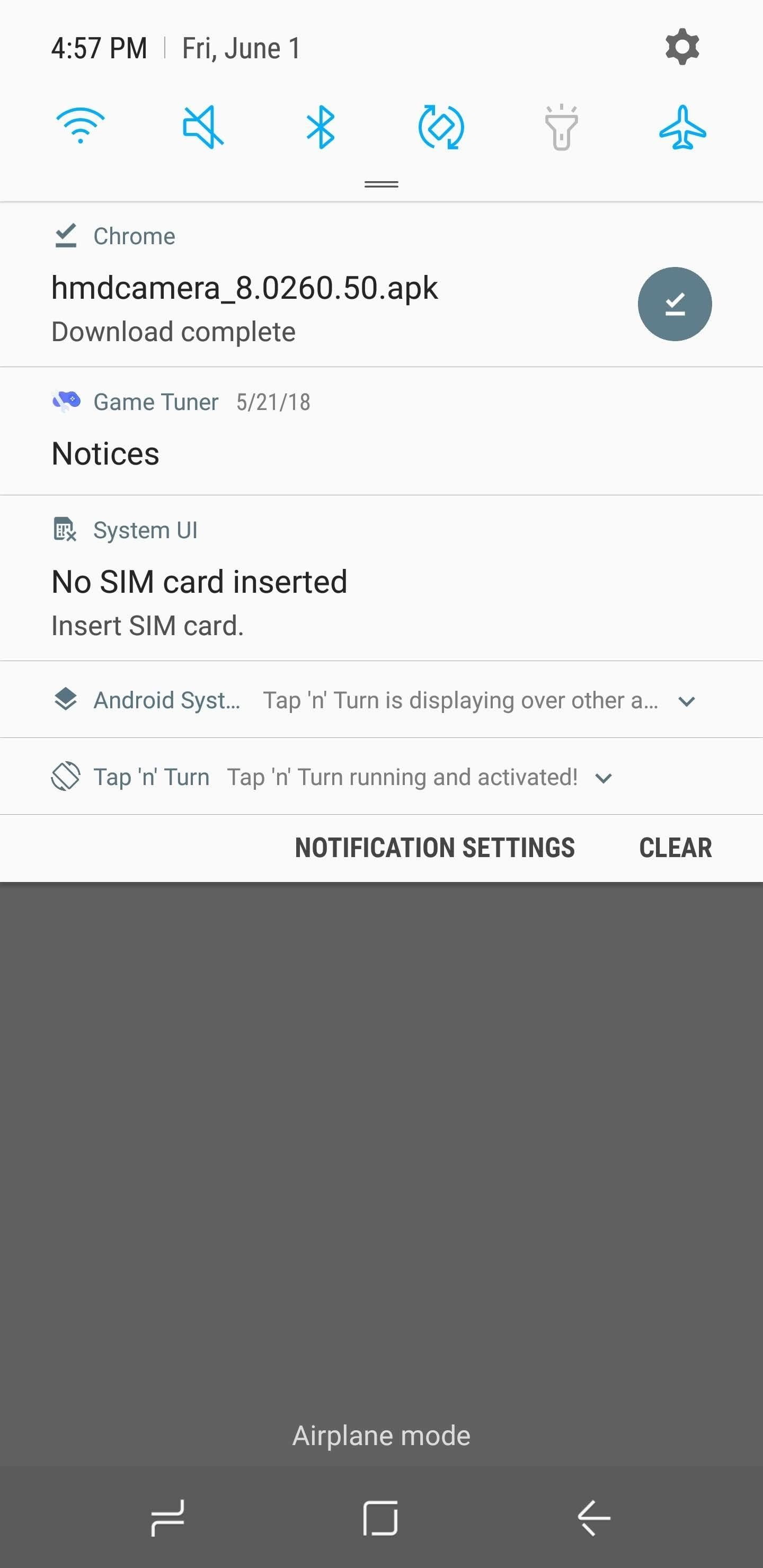
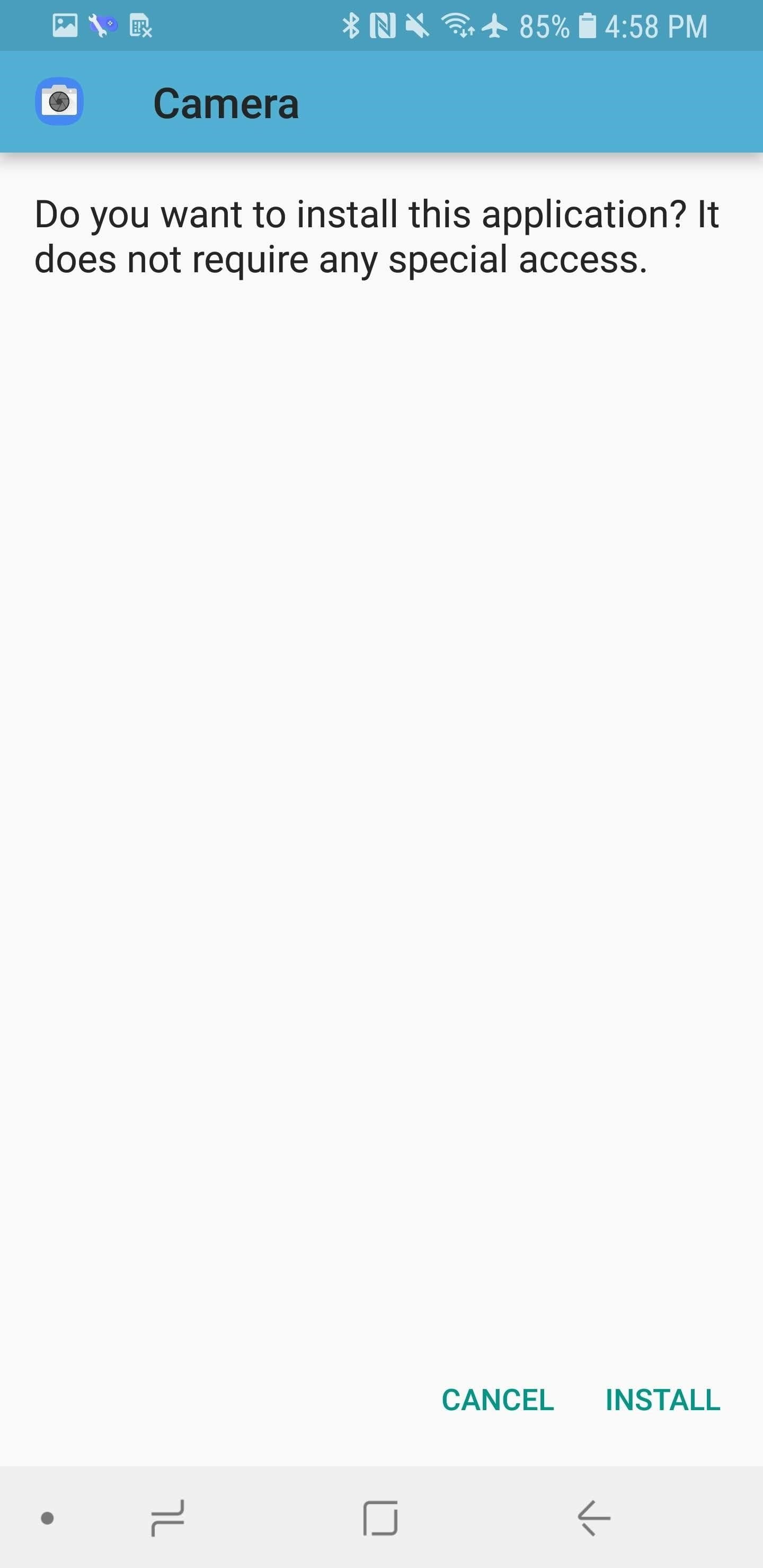
Если у вас не получается скачать APK-файл, длительно нажмите на ссылку для скачивания вверху и выберите «Скачать ссылку» (Download link) во всплывающем окне.
Шаг 2. Предоставьте разрешения
При первом запуске приложения камеры Nokia вас попросят предоставить ему разрешения на доступ к вашей камере (Camera), местоположению (Location), микрофону (Microphone) и т.д. Чтобы удостовериться, что вы не забыли дать какое-либо из разрешений, зайдите в «Настройки» (Settings) своего телефона, а оттуда в «Приложения» (Apps) и выберите приложение «Камера» (Camera) от Nokia (иконка с камерой на синем фоне). Зайдя в приложение, найдите пункт «Разрешения» (Permissions) и тапните по нему, а затем тапните на каждое разрешение из списка.
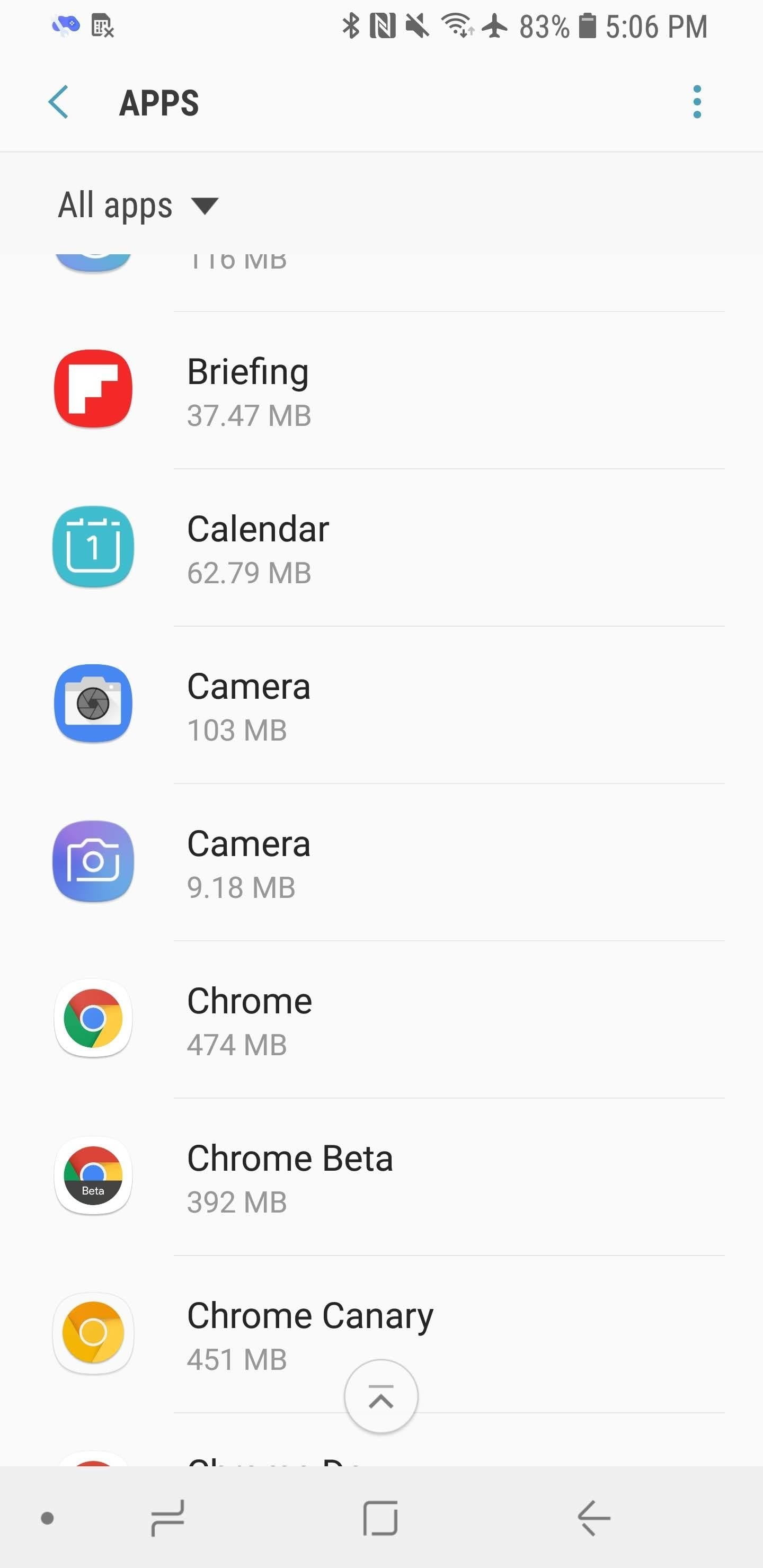
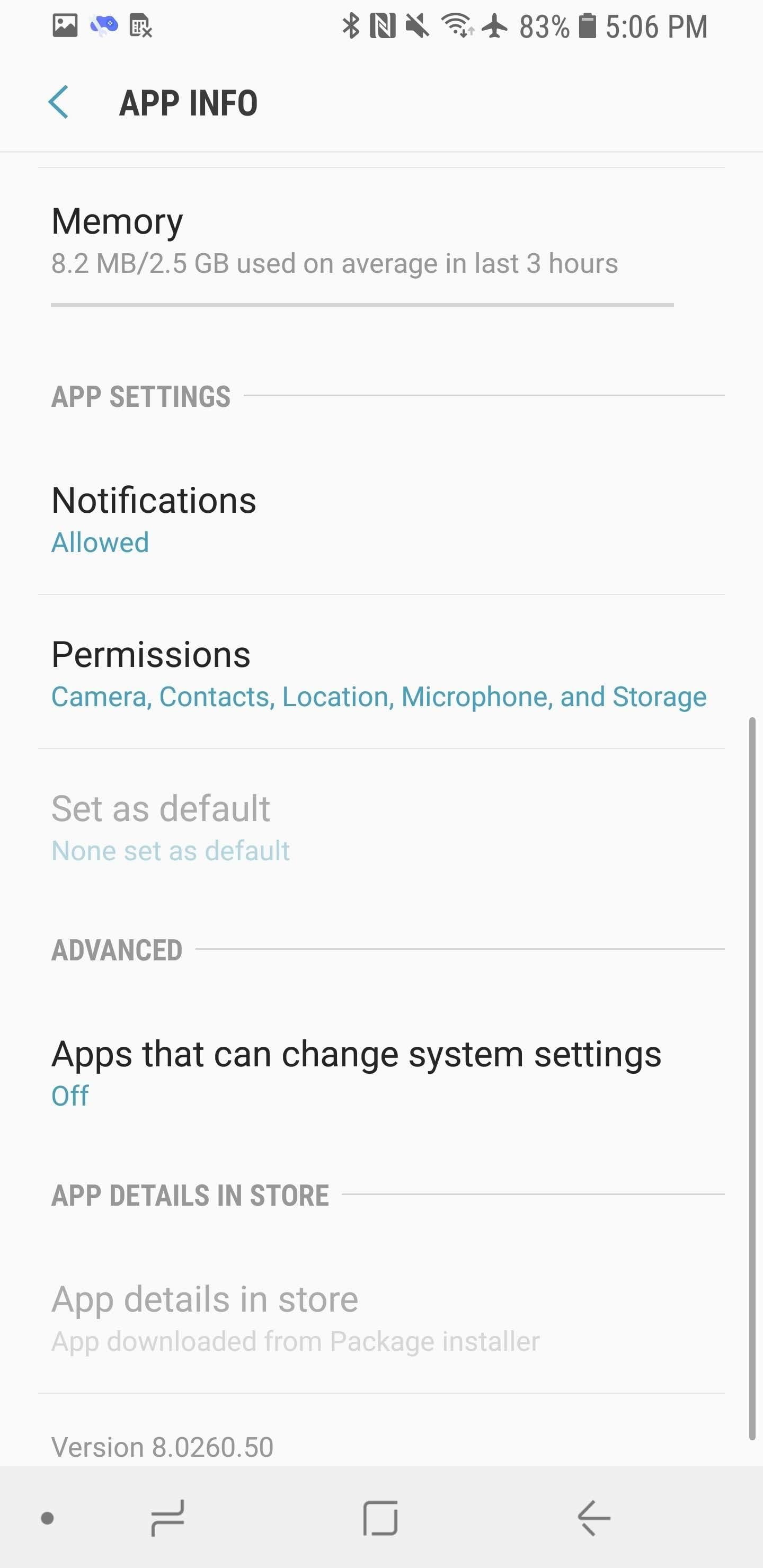
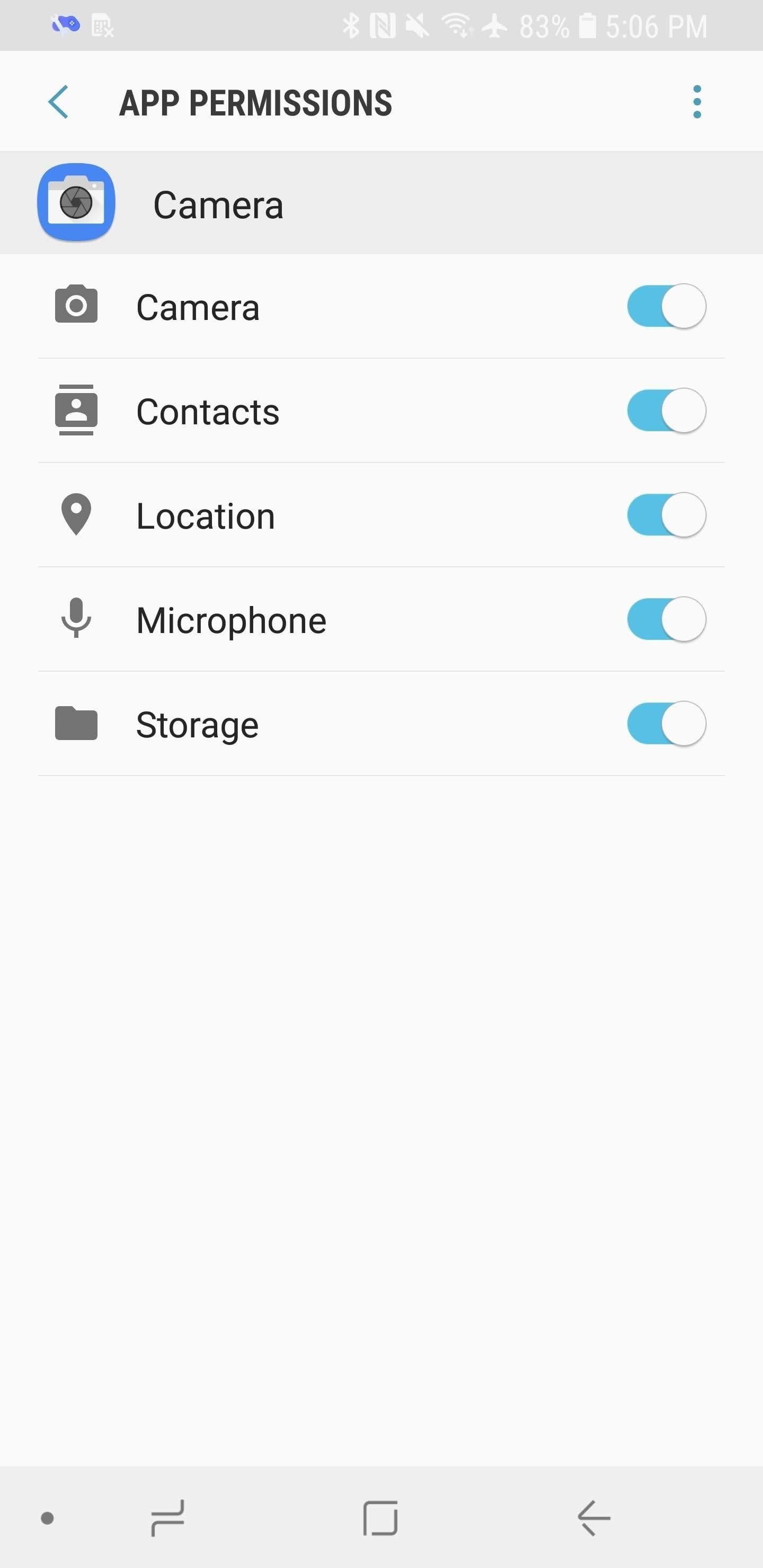
Шаг 3. Испытайте возможности режима Pro приложения камеры Nokia
Прежде всего, запустите приложение. Теперь свайпом вверх по центральной круглой кнопке внизу экрана (той, посредством которой делаются снимки) активируйте режим Pro. На экране появится полукруг, указывающий на то, что вы вошли в профессиональный режим. Теперь вы можете сами настраивать баланс белого, фокусировку, светочувствительность, выдержку и экспокоррекцию. Чтобы выйти из профессионального режима, сделайте свайп вниз по полукругу.
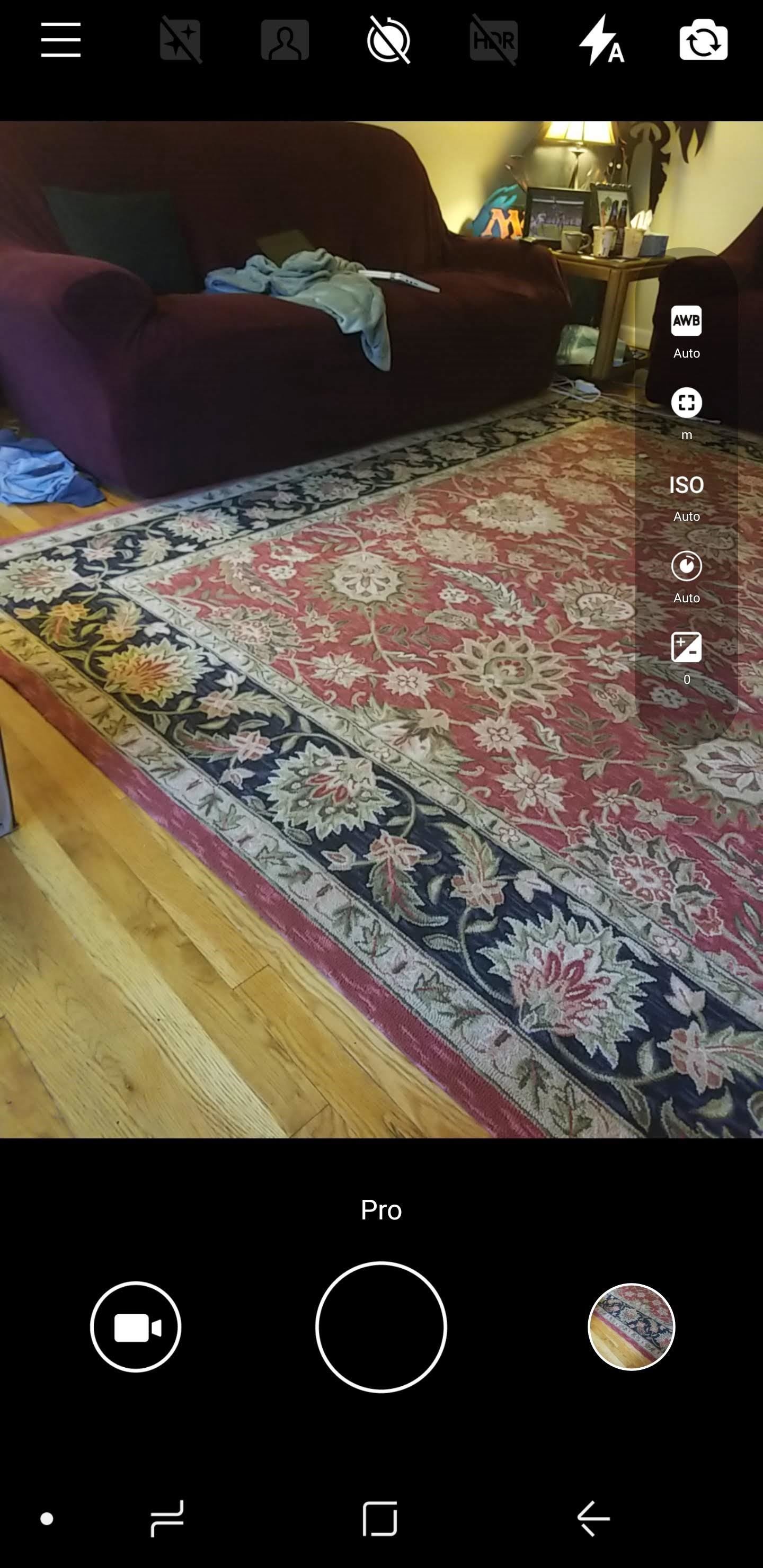
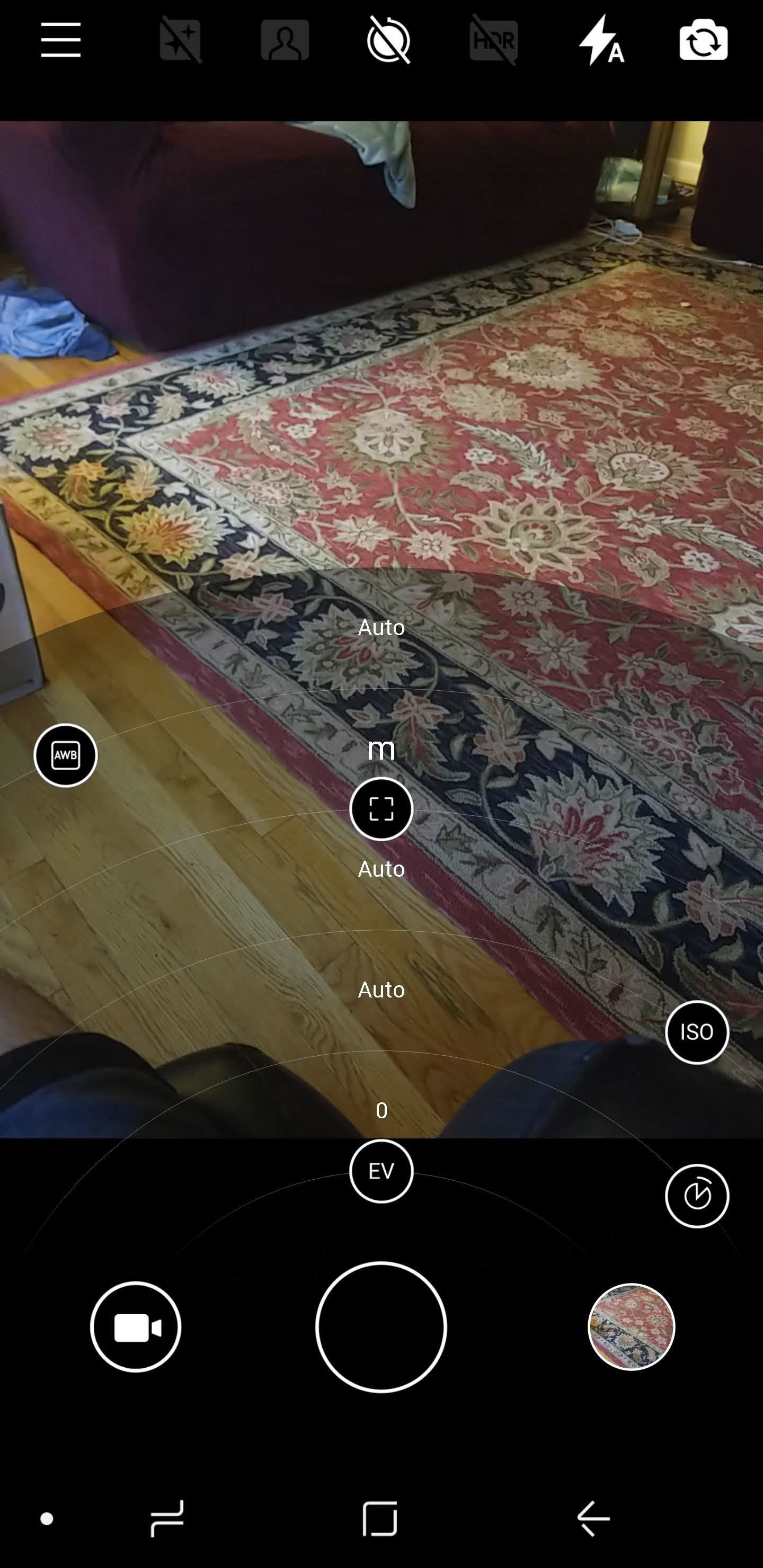
Теперь, хоть у вас и нет Nokia, вы тоже можете делать профессиональные фото. Конечно, если у вас не новый телефон, идеального качества снимков добиться не удастся, но в целом возможности вашей камеры возрастут.